
绣歌直播软件 V1.14 免费非破解版下载[绿色软件]

- 运行环境:
软件语言:简体中文
软件类型:系统应用 - 绿色软件
授权方式:免费
推荐星级:
官方主页:www.233122.com
图片预览: 【一键转帖到论坛】
【一键转帖到论坛】
插件情况:
解压密码:www.xiamiku.com
软件大小:5.00 MB
更新时间:2021-08-17 23:30:00
下载统计:载入数据 ...
赞助商链接
本软件是由七道奇为您精心收集,来源于网络转载,软件收录的是官方版,软件版权归软件作者所有,本站不对其观点以及内容做任何评价,请读者自行判断,以下是其具体内容:
绣歌直播软件支持Windows7、Windows10系统,利用PC级的强大算力,进行多层图像处理,支持多平台直播,专业的抠像算法,完美的人景结合。应用于企业直播、电商直播、教育培训、活动直播等,可快速引流变现,把握直播红利,助力品牌传播和业绩增长。

【功能介绍】
1.背景随意更换,支持全高清1920×1080分辨率的图片、视频等素材;
2.双机位全高清1920×1080分辨率拍摄,主机位用于色键抠像,2路辅机位用于产品特写画面;
3.产品展示画面:系统带有专业展示产品的窗口画面,支持全高清1920×1080分辨率的图片、视频、二路摄像机产品特写;
4. 图文在线包装系统,可在节目中植入实时创建所见即所得的文字效果;GIF素材、字幕条等素材(字幕支持自定义修改)做图文包装。
5.色键抠像:蓝、绿背广电级全高清1920×1080分辨率色键抠像,无黑边、锯齿、拖影、撕裂等现象。支持R/G/B/Y色彩调色,对抠像后的前景人物进行美肤配色、美白处理,包括轮廓柔化、肤质美化和亮度调整等。
6. 虚拟机位,可自由设置多个虚拟机位,模拟真实摄像机推拉摇移效果以及凸显背景产品画面;
7. 多平台直播与目前主流新媒体平台实现无缝对接直播如抖音、快手、淘宝、天猫、京东yy、拼多多等。
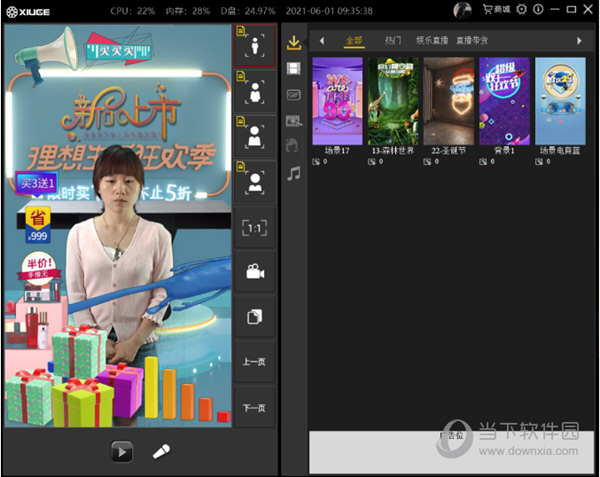
【摄像头设置方法】
点击右上角的齿轮图标进入界面,选择相机或场景;
摄像机选择:
video1:可选择USB的摄像头和NDI摄像机输入;
video2:选择第二路USB摄像机和NDI摄像机做产品特写机位
点击对应相机栏的小三角图标,会出现对应的连接相机,点击选中即可。
本地上传蓝/绿背素材点击 图标,从本地挑选抠像素材视频,即可实现无人直播渲染。
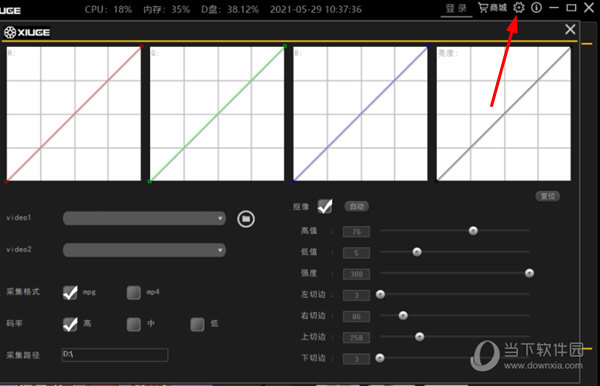
抠像:
(1)点击自动抠像,一键自动抠像;
(2)调整高值和低值即可(“高值”调整背景越黑越暗,“低值”调整人物越白越亮)同时可设置调整R/G/B颜色的设置。
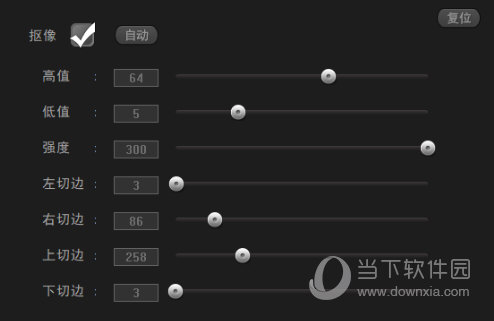
R值代表红色滤镜即通过调节R值来增加人物整体的红色调。
G值代表绿色滤镜即通过调节G值来增加人物整体的绿色调。
B值代表蓝色滤镜即通过调节B值来增 加人物整体蓝色调。
亮度指通过调节亮度增加人物整体高亮度。
无需设置R/G/B滤镜时,也可点击位于调色区右下方的复位一键复原。
【背景设置说明】
1、点击中间的(下载图标) 图标,进入云场景下载界面。该界面背景使用需开通成为VIP会员。如您已是,点击背景即可下载到本地。
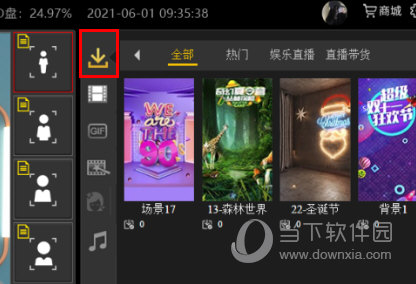
2、点击此中的黄色图标,进入本地背景界面。
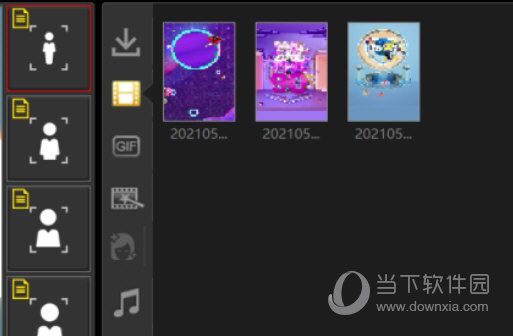
本地背景包括软件自带免费背景三个,点击即可切换。
也可自定义添加,自由发挥创意从本地导入抠像素材,点击 图标,进入本地导入页面,选择本地中背景,点击打开即可。导入场景格式为mpg /mp4 /jpg/png格式。分辨率为1080*1920。
如想删除背景,选中想要删除的,点击界面右下角的 删除图标即可。
【美颜设置说明】
点击此中间【人物头像】进入美颜面具界面。
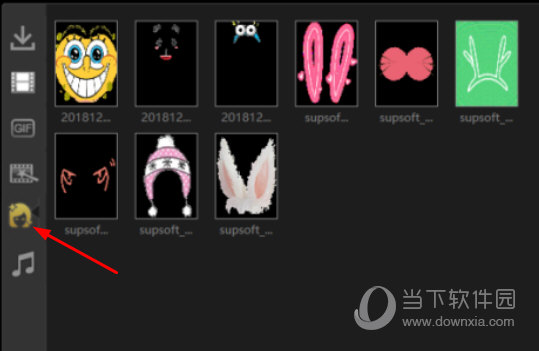
如需使用美颜和面具,点击该图标 勾选后,即可使用。
如使用面具,勾选以上图标后点击即可使用切换,点击空白处即可取消。
如调整美颜,点击选中滚轮上的按钮,拖动调节。
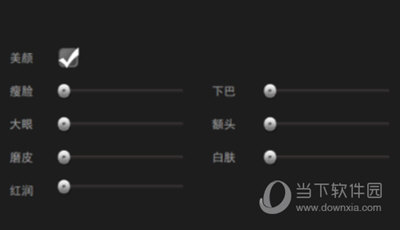
【下载地址】
绣歌直播软件 V1.14 官方版
以上是“绣歌直播软件 V1.14 免费非破解版下载[绿色软件] ”的内容,如果你对以上该软件感兴趣,你可以看看 七道奇为您推荐以下软件:
